
يېڭى پرىنتېرنى ئۇلىماقچى بولغاندا, كومپيۇتېردىن باسما ماتېرىياللىرى بىلەن مۇناسىۋەتلىك باشقا ئەھۋاللاردا, ئىشلەتكۈچى خاتالىقتا «يەرلىك بېسىش شەرقى شىركىتى ئىجرا قىلىنمايدۇ". ئۇنىڭ نېمە ئىكەنلىكىنى بىلەيلى, Windows 7 بىلەن بۇ مەسىلىنى قانداق يوقىتىش.

كومپيۇتېرنى قايتا قوزغىغاندىن كېيىن خاتالىق ئۆتكۈزگەنلىكىمىزنى تەتقىق قىلىشىمىز كېرەك.
2-خىل ئۇسۇل: «مۇلازىمەت دېرىكتورى»
مۇناسىۋەتلىك مۇلازىمەتنى ئاكتىپلاش ئۈچۈن «مۇلازىمەت باشقۇرغۇچى» ئارقىلىق تەسۋىرلەنگەن خاتالىقنى تۈگىتىشىڭىز مۇمكىن.
- «باشلاش» نى «باشلاش تاختىسى» دىن بېرىڭ. بۇ ئۇسۇلدا قانداق قىلىش كېرەك. كېيىنكى قەدەمدە چۈشەندۈرۈلدى, «سىستېما ۋە بىخەتەرلىك» نى تاللاڭ.
- «باشقۇرۇش» غا كىرىڭ.
- تىزىملىكتە ئېچىلغان تىزىملىكتە, «مۇلازىمەت» نى تاللايدۇ.
- «مۇلازىمەت باشقۇرغۇچى» قوزغىتىلدى. بۇ يەردە «بېسىش باشقۇرغۇچى» ئېلېمېنتىنى تېپىش كېرەك. تېز ئىزدەش ئۈچۈن, «ئىسىم» ئىستونىنىڭ نامىنى چېكىپ ئېلىپبە تەرتىپى بويىچە ئېلىپبە تەرتىپى بويىچە قۇربانلىق سان. ئەگەر «ھالەت» ئىستونىدا ھېچقانداق قىممىتى بولمىسا, ئۇنداقتا بۇ مۇلازىمەتنىڭ ئىناۋەتسىز ئىكەنلىكىدىن دېرەك بېرىدۇ. ئۇنى ئىجرا قىلىش, ئىككى قېتىم چاشقىنەكنىڭ سول كۇنۇپكىسىنىڭ نامىنى چېكىڭ.
- مۇلازىمەت خاسلىقىنىڭ كۆرۈنۈشى قوزغىتىلغان. كۆرسىتىلگەن تىزىملىكتىن «قوزغىتىش تىپى» رايونىدا «ئاپتوماتىك» نى تاللاڭ. «ئىلتىماس قىلىش» ۋە «ماقۇل» نى چېكىڭ.
- «ئەۋەتىش» گە قايتىش, ئوخشاش جىسىمنىڭ نامىنى قايتا تاللاڭ ۋە «ئىجرا» نى چېكىڭ.
- مۇلازىمەت ئاكتىپلاش تەرتىپى يۈز بېرىدۇ.
- ئۇنى تاماملىغاندىن كېيىن, «بېسىش دېرىكتورى» ئىسمى «ئەستە» ئورۇننىڭ «خىزمەت» ئورنىتىشى كېرەك.
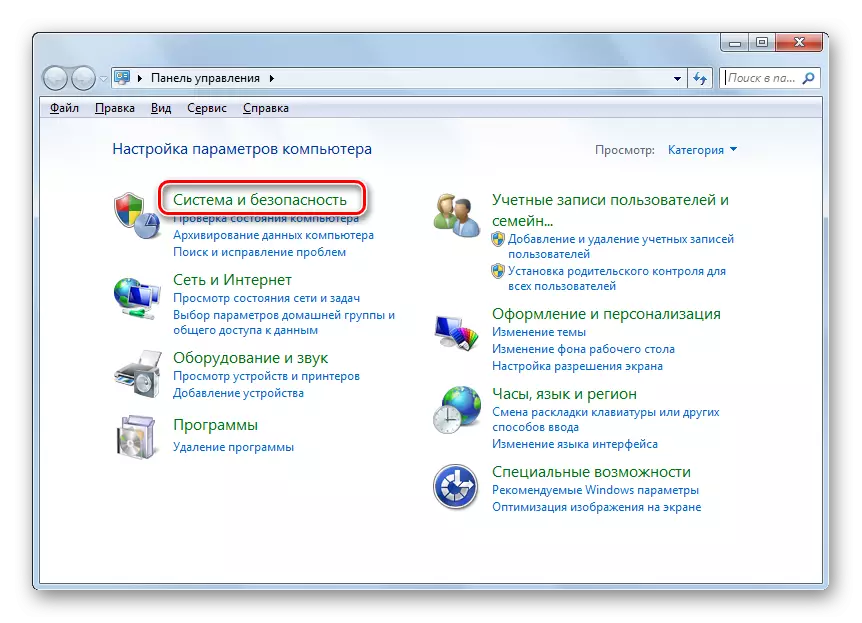
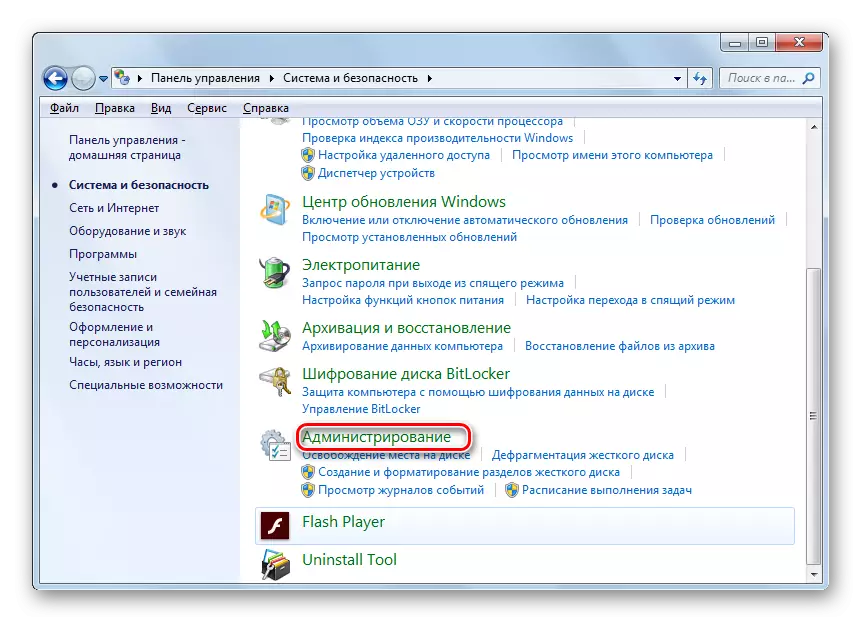
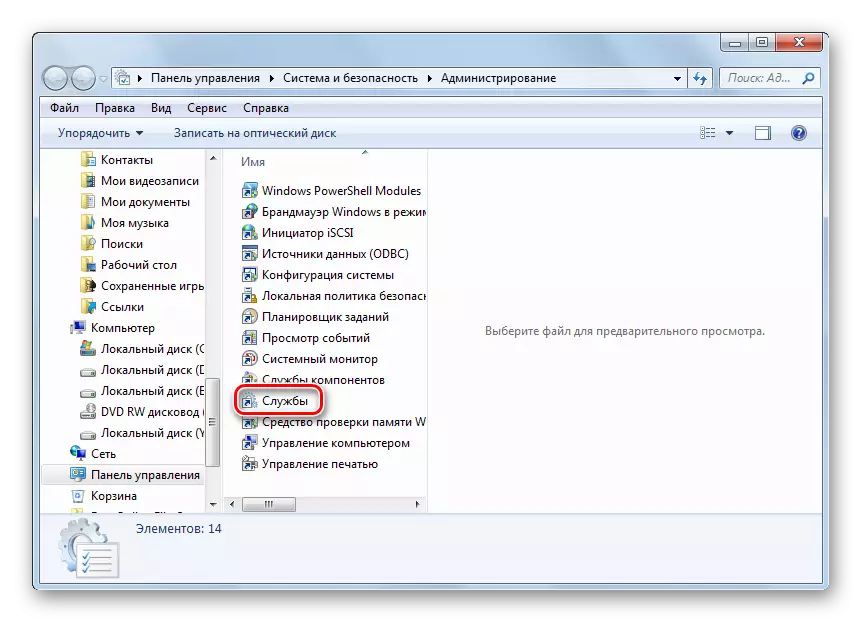
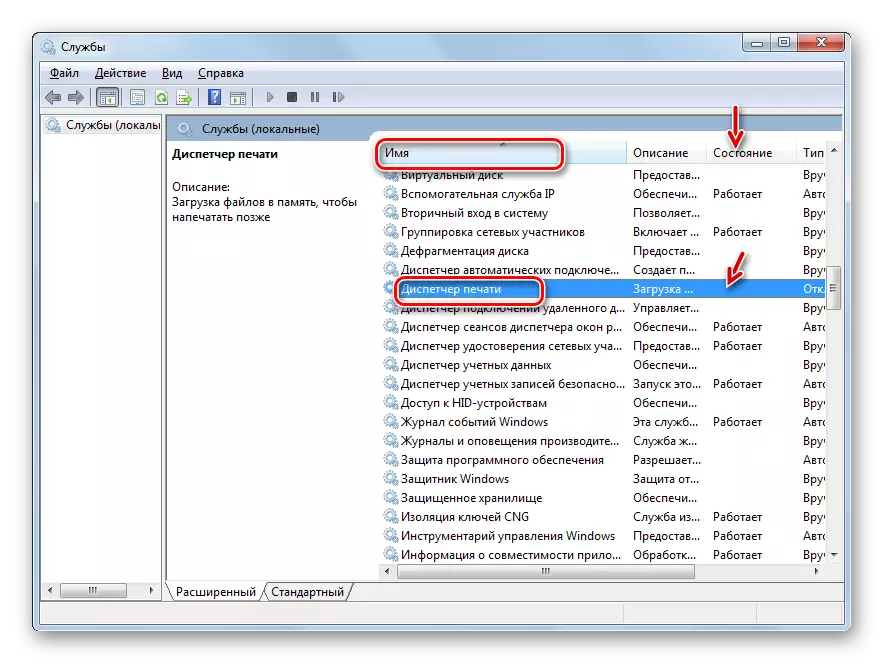
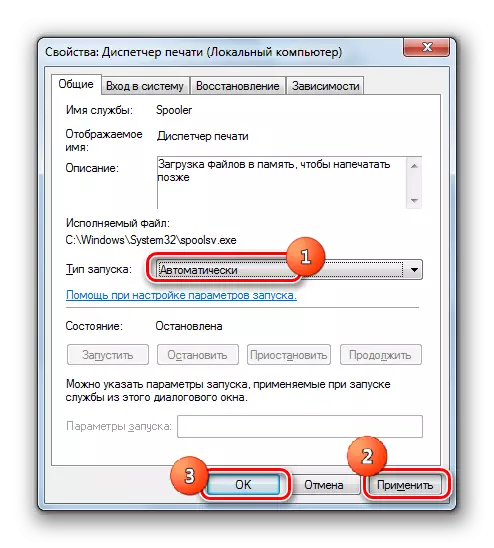
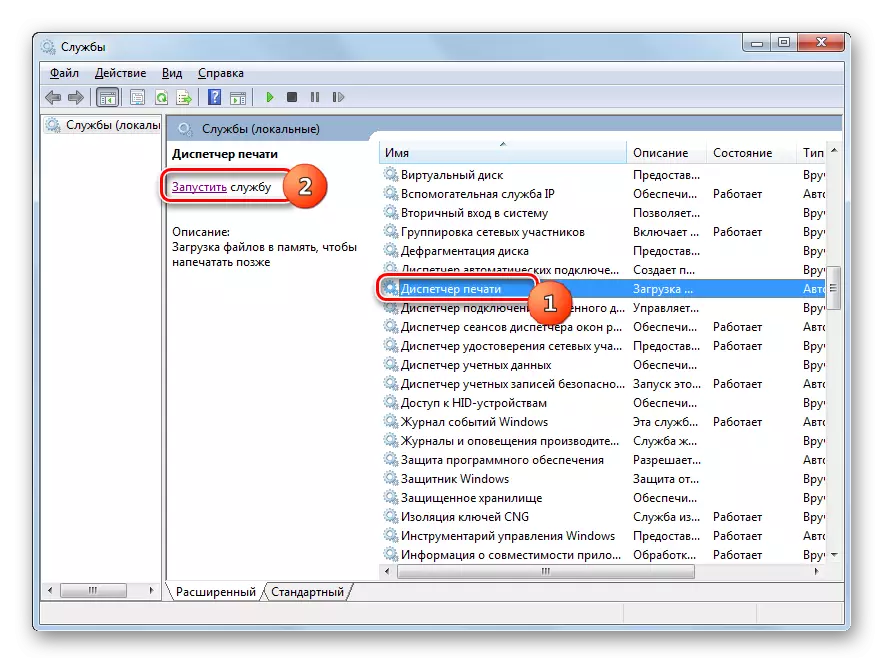

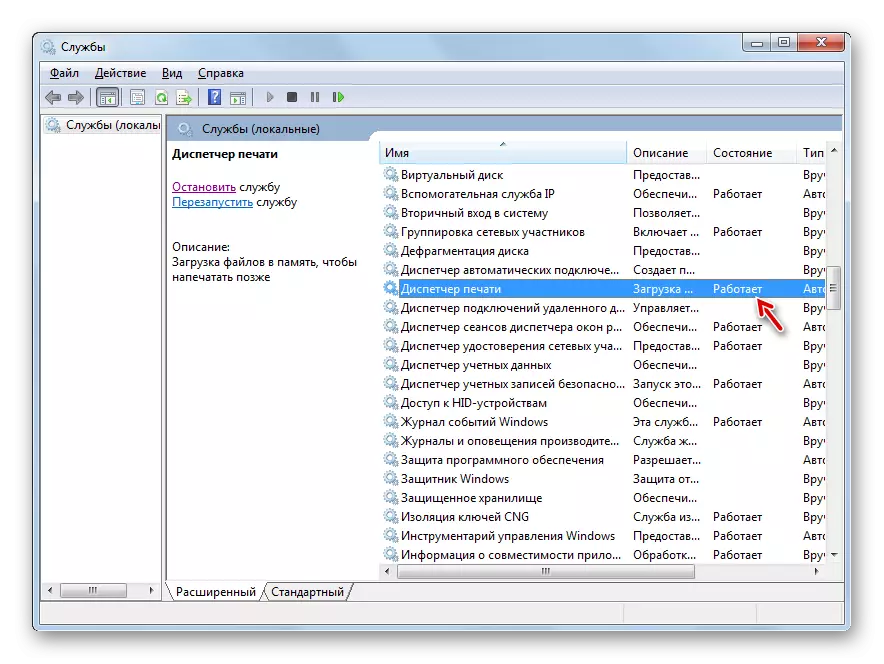
ھازىر بىز ئۆگىنىدىغان خاتالىق يوقاپ كېتىشىمىز كېرەك, بولمىسا يېڭى پرىنتېر ئۇلىماقچى بولغاندا كۆرۈنمەيدۇ.
3-خىل ئۇسۇل: سىستېما ھۆججەتلىرىنى ئەسلىگە كەلتۈرۈش
بىز بۇ تەتقىقاتتا بىز تەتقىقاتتا سىستېما ھۆججەت قۇرۇلمىسىغا خىلاپلىق قىلىشنىڭ نەتىجىسى بولۇشى مۇمكىن. بۇ خىل پۇرسەتنى چىقىرىۋېتىش ياكى ئەكسىچە, ئەھۋال تۈزىتىپ, ئەھۋالنى تۈزىتىپ, زۆرۈر تېپىلغاندا OS ئېلېمېنتىنىڭ كېيىنكى ئەسلىگە كەلتۈرۈش تەرتىپى بىلەن ئۇنى «SFC» ئىقتىدارىغا تەكشۈرۈشىڭىز كېرەك.
- «باشلاش» نى چېكىپ, «بارلىق پروگراممىلار» نى چېكىڭ.
- «ئۆلچەملىك» ھۆججەت قىسقۇچقا يۆتكىڭ.
- «بۇيرۇق قۇرى». چاشقىنەكنىڭ ئوڭ كۇنۇپكىسى بىلەن بۇ ئېلېمېنتنى چېكىڭ. «باشقۇرغۇچىدىن يۈگۈرۈش» نى چېكىڭ.
- «بۇيرۇق قۇرى». بۇ ئىپادىنى ئۇنىڭغا ئورۇنلاشتۇرۇڭ:
Sfc / stannow.
Enter نى چېكىڭ.
- ئۇنىڭ ھۆججەتلىرىنىڭ مۇكەممەللىكى سىستېمىسىنى تەكشۈرۈشتىكى ياكى باشلىنىدۇ. بۇ جەريان مەلۇم ۋاقىت كېتىدۇ, شۇڭا كۈتۈشكە تەييارلىق قىلىڭ. شۇنىڭ بىلەن بىر ۋاقىتتا, يوق ۋاقىتلىق «بۇيرۇق قۇرى» نى ياپماڭ, ئەمما زۆرۈر تېپىلغاندا سىز ئۇنى «ۋەزىپە تېمىسى» نى خالايسىز. ئەگەر OS قۇرۇلمىسىدا بەزى ماسقەدەملەنگەن بولسا, دەرھال تۈزىتىلىدۇ.
- لېكىن, ھۆججەتلەرنىڭ بايقالغان خاتالىقلاردا كۆرسىتىلىشىچە, مەسىلە دەرھال تۈگىمەيدۇ. ئاندىن «SFC» نى «بىخەتەر ھالەتتە» دىكى «SFC» نى قايتا تەكرارلىشىڭىز كېرەك.
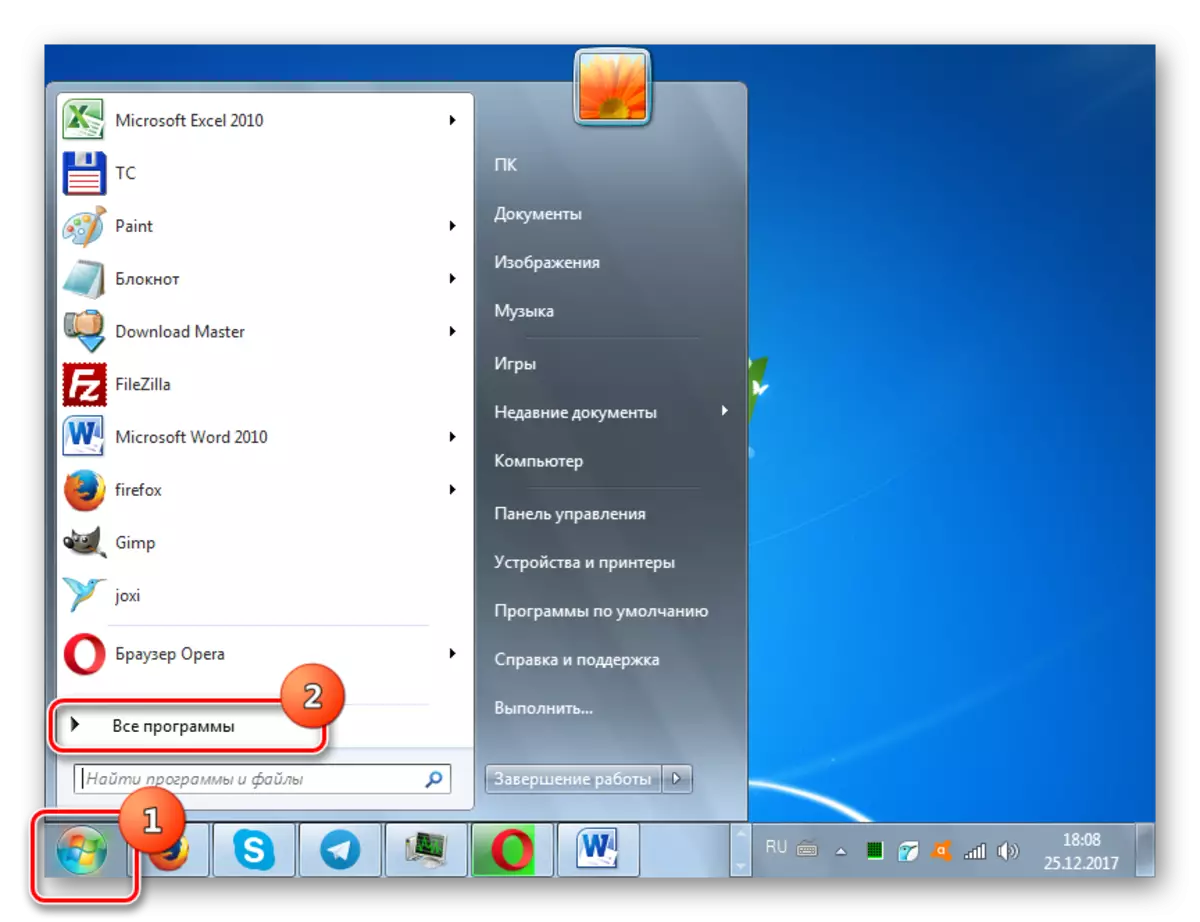
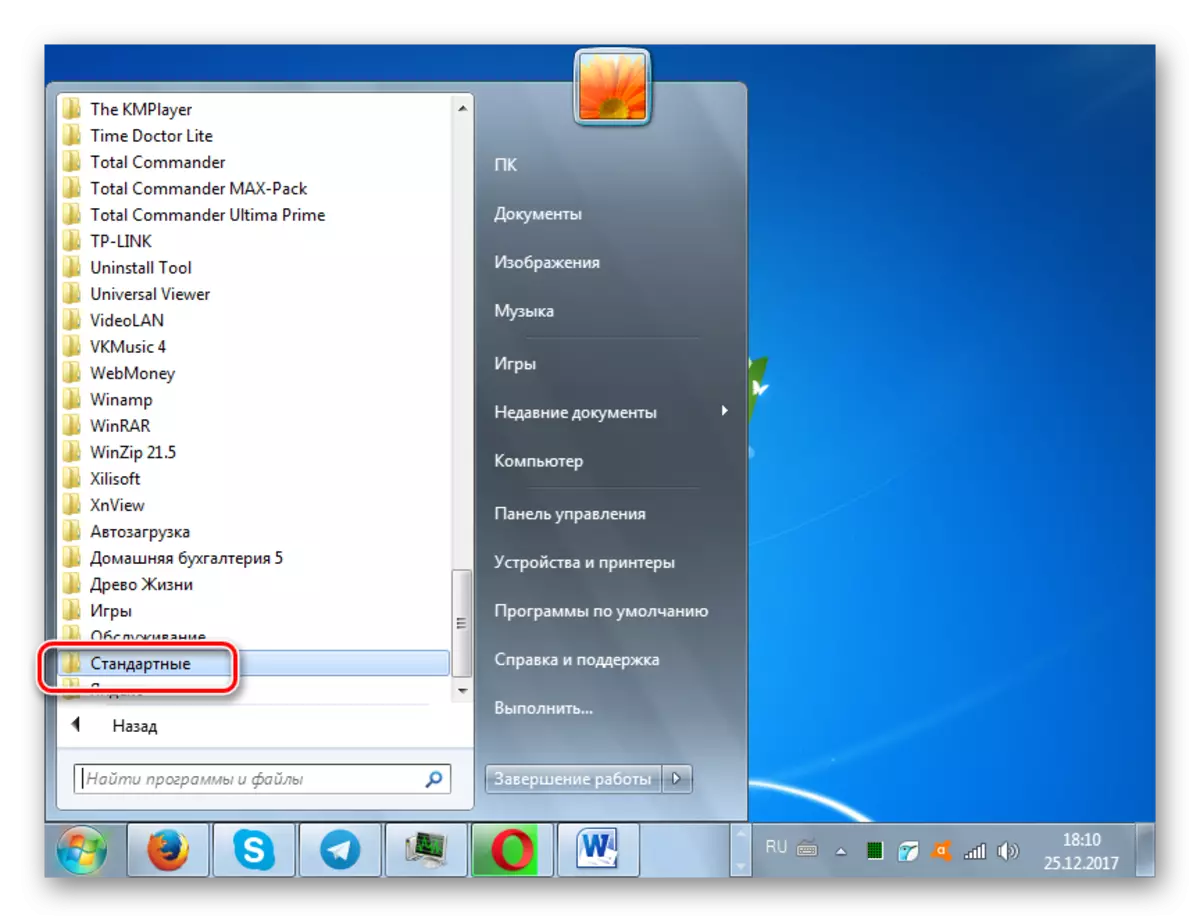
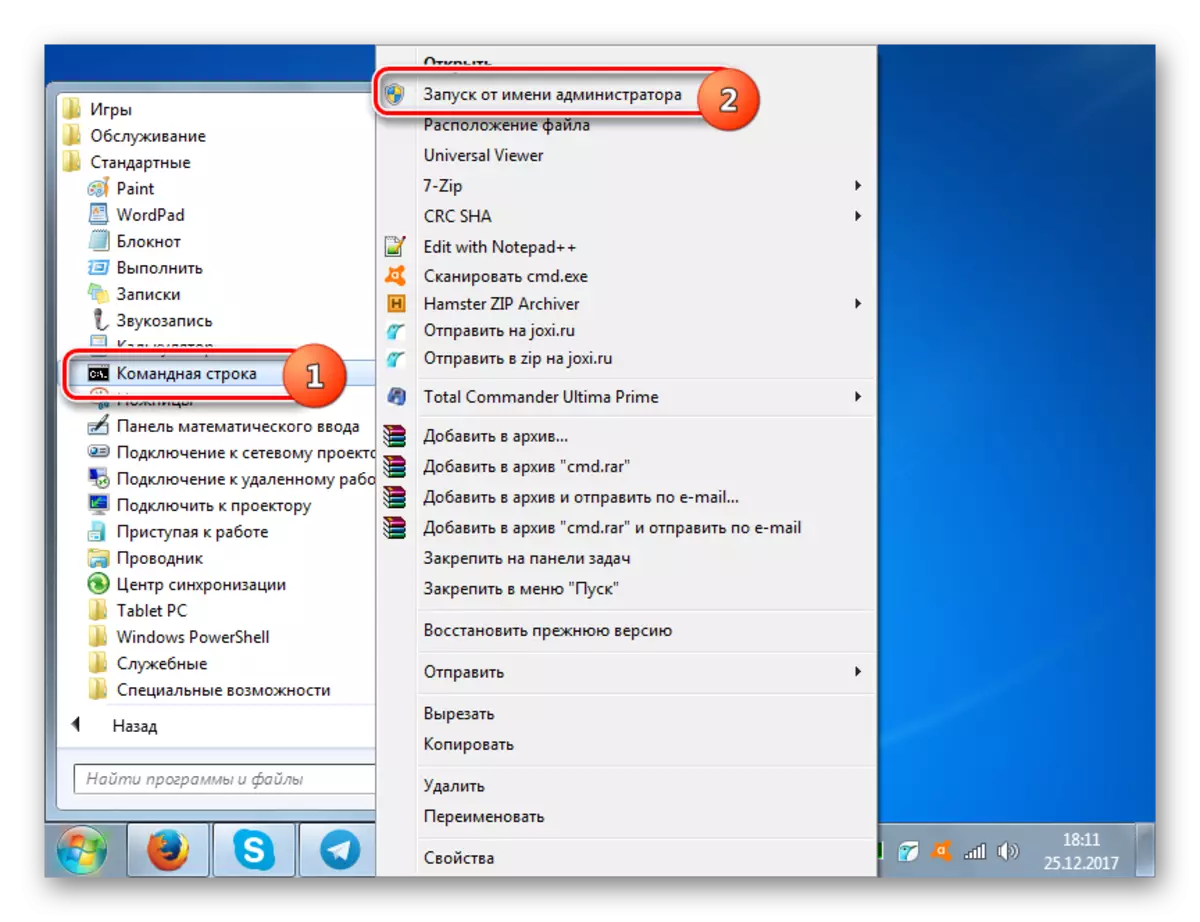
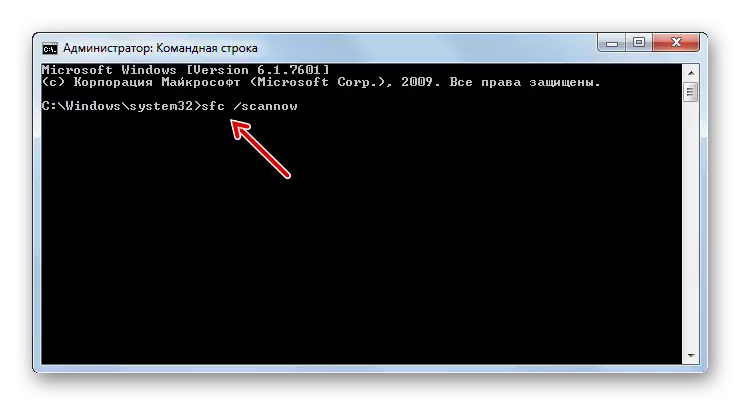

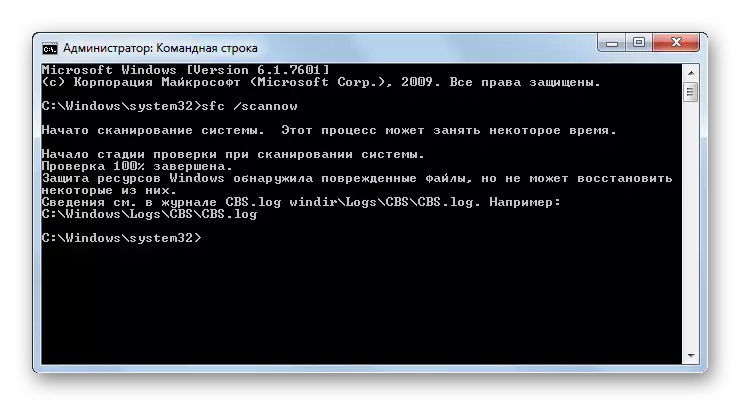
دەرس: Windows 7 دىكى سىستېما ھۆججەت قۇرۇلمىسىنىڭ پۈتۈنلۈكىنى سىكانىرلاش
4-ئۇسۇل: Viral يۇقۇملىنىش تەكشۈرۈشى
تەتقىقاتقا ئۇچرىغان مەسىلىنىڭ تاشقى كۆرۈنۈشىنىڭ تۈپ سەۋەب قىسمىنىڭ بىرى كومپيۇتېرنىڭ كەڭ كۆلەمدە يۇقۇملىنىشى بولۇشى مۇمكىن. بۇ خىل گۇمانلىق كىشىلەر بىلەن بىللە, كومپيۇتېرنىڭ كومپيۇتېرنىڭ بىرىنى تەكشۈرۈش كېرەك. بۇنى باشقا كومپيۇتېردىن قىلىش كېرەك, Livecd / USB بىلەن «بىخەتەر ھالەتتە» كومپيۇتېرىڭىزغا «بىخەتەر ھالەتتە».
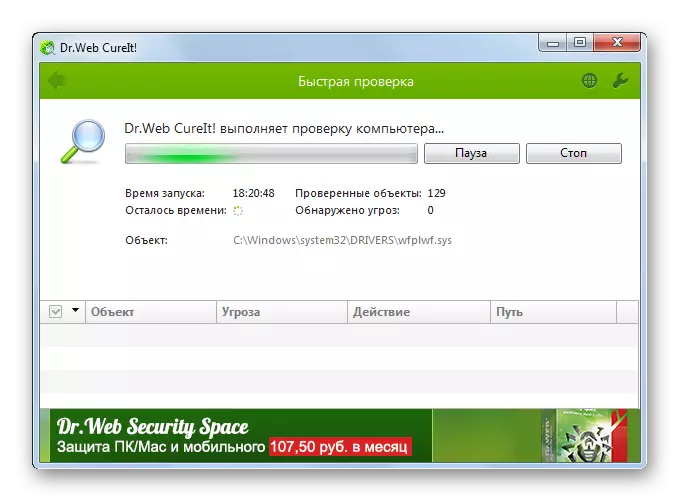
ئىجازەتنامە بايقالغاندا, كومپيۇتېرغا يۇقۇملانغان تەۋسىيەگە ئاساسەن ئاشكارىلاندى. ئەمما داۋالاش تەرتىپى كۆرسەتكەندىن كېيىن, ئىللى تارتىش كودىنىڭ سىستېما تەڭشىكىنى ئۆزگەرتىلدۈرلۈش ئېھتىماللىقى, يەرلىك بېسىش يەرپىرىياتىنىڭ خاتالىقىنىدىن كېڭەيتىش زۆرۈر بولىدۇ.
دەرس: ACTIRUS نى قاچىلىمايلا ۋىرۇسنى تەكشۈرۈش
كۆرگىنىڭىزدەك, Windows 7 دە «يەرلىك بېسىش شەرقى شىركىتى ئىجرا قىلىنمايدۇ». ئەمما ئۇلار كومپيۇتېر ئارقىلىق باشقا مەسىلىلەرنى ھەل قىلىش تاللانمىسىنى سېلىشتۇرۇشتا ئۇنچە كۆپ ئەمەس. شۇڭلاشقا, زۆرۈر تېپىلغاندا خاتالىقنى يوقىتىشتا شۇنچە تىرىشىپ, بۇ ئۇسۇللارنىڭ ھەممىسىنى سىناپ بېقىڭ. ئەمما, قانداقلا بولمىسۇن, ۋىرۇسلارنى ۋىرۇسلارنى تەكشۈرۈشىگە تەۋسىيە قىلىمىز.
